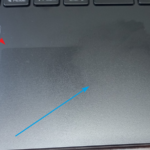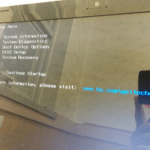모니터 / 주사율
모니터 주사율(Refresh Rate)은 모니터가 1초에 몇 번 화면을 새로 고치는지를 나타내는 지표로, 단위는 헤르츠(Hz)입니다. 예를 들어, 주사율이 60Hz인 모니터는 1초에 60번 화면을 새로 고친다는 의미입니다. 주사율은 화면의 부드러움과 반응성을 결정하는 중요한 요소입니다.
주사율의 중요성
화면 부드러움
- 높은 주사율은 화면의 움직임을 더 부드럽게 표현합니다. 특히 빠르게 움직이는 영상이나 게임에서 차이가 두드러집니다.
반응성
- 높은 주사율은 입력 지연(Input Lag)을 줄이고, 화면과 사용자 입력 간의 싱크를 더 정확하게 맞춰줍니다.
눈의 피로
- 낮은 주사율의 모니터는 깜빡임 현상이 더 눈에 띄며, 이는 장시간 사용 시 눈의 피로를 유발할 수 있습니다. 높은 주사율은 이런 깜빡임을 줄여줍니다.
일반적인 주사율
60Hz
- 대부분의 표준 모니터와 TV에서 사용되는 기본 주사율입니다. 일반적인 사무 작업, 웹 서핑, 비디오 시청 등에 적합합니다.
75Hz
- 60Hz보다 약간 더 부드러운 화면을 제공합니다. 약간의 추가 비용으로 더 나은 시청 경험을 제공합니다.
120Hz, 144Hz
- 고주사율 모니터의 시작점으로, 게이밍 모니터에서 많이 사용됩니다. 빠른 움직임과 반응성이 중요한 게임에서 유리합니다.
240Hz
- 매우 높은 주사율로, 특히 경쟁적인 e스포츠 게이머들에게 적합합니다. 더욱 부드러운 화면 전환과 빠른 반응성을 제공합니다.
360Hz
- 최고 수준의 주사율로, 최신 게이밍 모니터에서 제공되며, 최고의 반응성과 부드러움을 제공합니다.
주사율과 그래픽 카드
높은 주사율 모니터를 제대로 활용하려면 강력한 그래픽 카드가 필요합니다. 그래픽 카드가 높은 프레임 레이트(FPS)를 출력할 수 있어야 모니터의 높은 주사율을 활용할 수 있습니다. 예를 들어, 144Hz 모니터를 사용하려면 게임이 초당 144프레임을 출력할 수 있어야 합니다.
주사율과 응답 시간
주사율과 함께 모니터의 응답 시간도 중요한 요소입니다. 응답 시간은 화면의 픽셀이 색을 변경하는 데 걸리는 시간으로, ms(밀리초) 단위로 측정됩니다. 빠른 응답 시간(1ms-5ms)은 화면 잔상(고스트 현상)을 줄여줍니다. 높은 주사율 모니터는 빠른 응답 시간을 갖는 경우가 많아, 더욱 부드러운 시청 경험을 제공합니다.
주사율 비교
60Hz vs 144Hz
- 144Hz는 60Hz보다 약 2.4배 더 많은 프레임을 표시하므로, 화면이 더 부드럽고 반응성이 뛰어납니다. 특히 빠른 화면 전환이 많은 게임에서 차이가 큽니다.
144Hz vs 240Hz
- 240Hz는 144Hz보다 약 1.67배 더 많은 프레임을 표시합니다. 고주사율 게임 환경에서는 더욱 부드러운 화면 전환과 반응성을 제공하지만, 차이가 눈에 띄게 느껴지려면 매우 빠른 게임이 필요합니다.
주사율 선택 시 고려 사항
용도
- 주로 게임을 한다면 높은 주사율 모니터(120Hz 이상)를 선택하는 것이 좋습니다. 일반적인 사무 작업이나 영화 감상용이라면 60Hz 또는 75Hz로도 충분합니다.
그래픽 카드 성능
- 높은 주사율을 지원하려면 강력한 그래픽 카드가 필요합니다. 그래픽 카드가 충분히 높은 FPS를 출력할 수 있는지 확인해야 합니다.
예산
- 고주사율 모니터는 가격이 더 높습니다. 예산을 고려하여 필요한 주사율을 선택하는 것이 중요합니다.